
下载app免费领取会员


本文旨在介绍如何有效地分解群组在SketchUp草图大师中。在SketchUp中,群组是指将多个对象组合成一个整体,方便进行编辑和移动。然而,有时候我们需要对群组进行分解,以便单独编辑其中的对象。下面将详细介绍如何进行有效的群组分解。

1. 了解群组的概念
在开始分解群组之前,我们需要先了解群组的概念。群组是由多个对象组合而成的整体,类似于一个容器,可以包含各种几何体、线条和面。群组可以方便地进行移动、旋转和缩放,同时可以对整个群组应用材质和纹理。当我们需要编辑群组中的对象时,就需要对其进行分解。
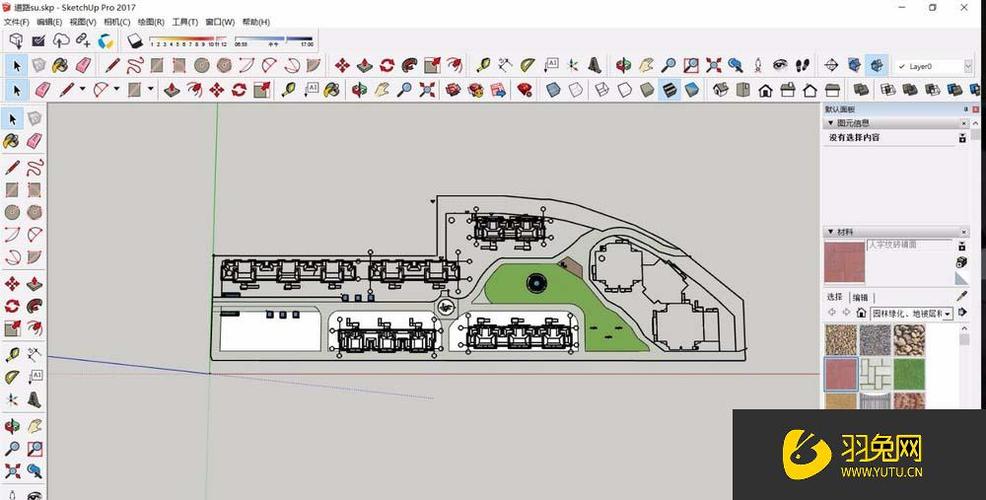
2. 选择需要分解的群组
在SketchUp中,我们可以通过点击选择工具(位于工具栏的左上角)来选择需要分解的群组。点击选择工具后,将光标移动到群组上,点击一次进行选择。如果群组已经被分解,可以通过点击其中的一个对象来重新选择整个群组。
3. 使用右键菜单或快捷键分解群组
一旦选择了需要分解的群组,可以通过右键单击群组并选择“分解”来进行群组分解。另外,也可以使用快捷键Ctrl + Shift + G(在Windows上)或Cmd + Shift + G(在Mac上)来进行分解。无论选择哪种方法,都会将群组分解为独立的对象。
4. 分解后的对象属性
分解群组后,原来的群组将被分解为多个独立的对象。这些对象将保留原来群组的属性,如材质、坐标和尺寸等。此外,每个对象都可以单独编辑,包括移动、旋转、缩放和修改形状等操作。
5. 注意分解的顺序
在分解群组时,需注意分解的顺序。由于群组可以包含多个对象,分解的顺序将影响最终的结果。如果群组内部有嵌套的子群组,需要从外到内依次进行分解,以保证分解后的对象包含所有的原始对象。
6. 复制和粘贴分解后的对象
在分解群组后,可以通过复制和粘贴来创建更多的对象。选择一个已经分解的对象,使用复制(Ctrl + C)和粘贴(Ctrl + V)命令来创建其副本。这些副本将和原始对象具有相同的属性,并可以单独编辑。
7. 撤销分解操作
在进行群组分解之后,如果发现分解的结果不符合预期,可以使用撤销命令(Ctrl + Z)来撤销分解操作。这将恢复到分解之前的状态,并重新将对象组合为一个群组。
总结:
通过以上步骤,我们可以有效地分解群组在SketchUp草图大师中。了解群组的概念,选择需要分解的群组,使用右键菜单或快捷键进行分解,注意分解的顺序,复制和粘贴分解后的对象,以及撤销分解操作,都是进行有效群组分解的关键步骤。掌握了这些技巧,我们将能更好地编辑和控制草图中的对象。
本文版权归腿腿教学网及原创作者所有,未经授权,谢绝转载。

上一篇:SketchUp教程 | 如何设置CAD中的标注样式
下一篇:3DMAX教程 | 如何在3ds Max中调整材质的颜色






推荐专题
- SketchUp教程 | 如何有效提升SketchUp建模速度
- SketchUp教程 | SketchUp破面问题的优化解决方案
- SketchUp教程 | 如何在SketchUp中实现更好的阴影效果
- SketchUp教程 | 如何画SU椭圆形
- SketchUp教程 | 将SU模型导入3D后渲染的最佳方法是什么?
- SketchUp教程 | 如何将CAD图导入SU(SU中如何导入CAD图)
- SketchUp教程 | 如何去除SketchUp中的虚线显示?
- SketchUp教程 | 如何提取图片中的字体?-掌握SU技巧
- SketchUp教程 | 如何将SU三维地形模型成功导入Revit?优化你的SU与Revit之间的模型导入技巧
- SketchUp教程 | 如何在Revit中导入SU模型


















































